Slackのタスク管理方法!サービス連携してToDoリストでチェック!
ビジネスチャットツールのSlackを使っているとなんでもSlackの中で処理したくなりますが、タスク管理もそうしたくなるものの一つです。本記事では、Slackの機能を使ってのタスク管理の方法とSlackのアプリ&サービス連携を用いたタスク管理方法を紹介します。

目次
- 1Slackとは?
- ・Slackの特徴
- ・Slackの機能
- ・Slackの料金プラン
- 2Slackでタスク管理をするには?
- 3Slackでtodoリストを作成してチェックする使い方
- ・メッセージにスターをつける
- ・タスク管理専用のチャンネルを作成する
- ・メッセージにピン留めをする
- ・チェック付きのポストを作成する
- 4Slackとタスク管理アプリを連携させて管理する方法
- ・Slack内でのタスク管理アプリ検索方法
- ・Slackとタスク管理アプリを連携させる方法
- 5Slackと連携させるおすすめタスク管理アプリ
- ・Stock(ストック)
- ・Trello(トレロ)
- ・Backlog(バックログ)
- ・Wrike(ライク)
- 6Slackでタスク管理をしよう!
- ・Slackの記事が気になった方にはこちらもおすすめ!
Slackとは?
Slackは、その拡張性の高さとIT分野との親和性の高さで人気の高いビジネスチャットツールです。Slack上では自由にチャットをしたりファイル共有したりできるため、サークル活動やマンション管理組合などのプライベートなグループ活動にも広く利用されていますが、本来の使い道はなんといってもビジネス用途です。
もともとがゲーム開発時の社内ツールとして開発されたため、初めのうちはIT業界で特に普及していましたが、いまでは多くの企業で企業内や出入りの業者を含めてのコミュニケーションツールとして、仕事の効率化に貢献しています。
Slackの特徴
ビジネスチャットツールは数多くありますが、その中でもSlackが利用されている理由は、その拡張性の高さにあります。
次の節でも取り上げていますが、連携機能を利用することで、Googleドライブなどのストレージサービスから直接ファイルをやり取りしたり、位置情報のFoursquareで営業担当者の居場所を報告したり、ネットから情報をTwitterやRSSでチャンネルに流したり、SkypeでSlackに参加していない人と会話したりチャットを持ってきたりできます。
もちろん、本記事の後半でお伝えするように、Stock、Trello、Backlog、Wrikeといったタスク管理サービスとも連携が可能です。
Slackの機能
- チャット機能
- 話題ごとにチャンネルを作成して参加者を選別できる
- 音声・ビデオ通話が可能
- ファイル共有が可能
- 連携機能
- Googleドライブなどの各種外部サービス・アプリと連携可能
- botを作成・利用して情報収集が可能
Slackの料金プラン
Slackには複数のワークスペースを持つ大企業向けの「Slack Enterprise Grid」とワークスペースがひとつだけで、中小企業や企業内の一部署など中小規模のチーム向けの「Slack For Teams」のふたつがあります。
「Slack Enterprise Grid」の料金は要相談でSlackに問い合わせる必要がありますが、「Slack For Teams」の料金プランはシンプルで、以下の3つに分かれています。
| 料金プラン | 月額・ 年払い |
月額・ 月払い |
特 徴 |
| フリー | 無料 | 無料 | Slackの試用や小規模チームによる利用向き |
| スタンダード | ¥850 | ¥940 | Slackの一般的な利用向き 10人以上ならフリーよりスタンダード |
| プラス | ¥1,600 | ¥1,800 | SSO(シングルサインオン)が可能になる 信頼性が増しファイル容量がさらに増える |
なお、これらの詳細については、下のリンク先の記事を参照してください。
 Slackの月額料金プランの違いは?有料・無料での制限や移行方法を解説!
Slackの月額料金プランの違いは?有料・無料での制限や移行方法を解説!Slackでタスク管理をするには?
Slackはあくまでもビジネスチャットツールですが、Slackに情報を集めて仕事を進めていると、アプリやサービスを切り替えることなくSlack内でタスク管理を完結させたくなります。そのためには大きく分けてふたつの方法があります。
ひとつはあくまでSlack内の機能を利用してタスク管理をする方法であり、もうひとつはタスク管理のアプリやサービスを連携させ、Slack内から呼び出して利用する方法です。
Slackでtodoリストを作成してチェックする使い方
あくまでSlack内の機能を利用してタスク管理をする方法には、以下のさまざまなやり方があります。さらに、これらを組み合わせることで、自分流の使い方を生み出すこともできます。
メッセージにスターをつける
一番手軽な方法は、忘れてはいけないタスクを記したメッセージにスターを付けて、スター付きアイテムをtodoリスト化するという使い方です。
スターを付けるには、タスクにしたいメッセージの上にカーソルを運んで表示されたポップアップメニューから”☆”アイコンを選択します。
スターが付いたメッセージは、Slackの画面上部右にある”☆”アイコンをクリックすると表示されます。
あとは作業が完了すればスターを外すだけです。
todoリストのチェックボックスの代わりにスターを使うというシンプルで便利な使い方ですが、単に重要なメッセージにもスターを付けたい、などというtodo以外の使い方の要望とバッティングしますので、メンバー全員で使い方を統一しておく必要があります。
タスク管理専用のチャンネルを作成する
Slackに、タスク管理専用の#todoチャンネルを作成するのも悪くない使い方です。ワークスペース全体のtodoでもいいですし、プロジェクトごとにtodoを分割するのもいいでしょう。関係するメンバーを集めておけば、そこでタスク管理が行えます。
タスクの進捗状況に合わせて、適宜メッセージを「着手前」「作業中」「最終確認中」「完了」などとメッセージ編集で書き換えれば、十分にタスク管理ができるという、いわばチャンネルをそのままtodoリストにし、メッセージの表記をチェックボックスに代えるイメージで、この使い方も便利な方法です。
ただし、あくまでメッセージを書き込んだ順にしか並べられませんし、「完了」したtodoだけをチェックしたいときなどは検索機能を使う必要があります。タスク管理としてはあくまでも簡易的な使い方になることを認識しておくべきです。
メッセージにピン留めをする
タスク管理の対象としたいメッセージをチャンネルにピン留めして、Slack上でtodoリストの代わりにするという使い方もあります。
todoリストのチェックボックスの代わりにピン留めを利用するという、「メッセージにスターをつける」と似た方法ですが、あちらがチャンネルをまたいで利用できる使い方であるのに対し、こちらはあくまでもそのチャンネル内のメッセージにしか対応できません。また弱点もスターを付ける場合と同じで、タスク管理以外の利用法とのバッティングに注意する必要があります。
チェック付きのポストを作成する
Slack上で編集・共有できる、書式付きドキュメントであるポストを利用するのは、チェックリストらしくチェックボックスが使用できる非常にうまい使い方です。
この方法を使うには、まずメッセージ入力時に”+”アイコンをクリックして“ポスト”を選択します。
ポストの画面では入力中に行頭に表示される”¶”アイコンの”段落”ボタンをクリックして“チェックボックス”を選びます。
あとは共有先や編集権限の対象を選択して保存すると、Slackのファイル表示部分で内容が確認できるようになります。
この使い方であれば、いかにもtodo確認用のチェックリスト然としたポストなので、特に使い方を定めなくてもほかの利用法とバッティングするという心配はありません。また、個人用のチェックリストとしても、共有してプロジェクトごとのチェックリストとしても、ダイレクトメッセージで共有して二人だけのチェックリストとしても使えるのも魅力です。
強いてネックを挙げれば、”共有されたファイル”の中に埋もれてしまう可能性があることですが、先に紹介したスターを付けるという方法と組み合わせることでかなりの使い勝手を実現できます。Slack上でチェックボックス付きのtodoリストを利用できる、最も便利な使い方です。
Slackとタスク管理アプリを連携させて管理する方法
ここまで述べたように、Slack上でも簡単なタスク管理やtodoリストによるチェックは可能です。しかし、専門のアプリやサービスに比べるとどうしても使い勝手は劣ってしまいます。それによる不満が大きい場合は、Slackを専門のアプリやサービスと連携させることになります。
Slack内でのタスク管理アプリ検索方法
Slackをアプリやサービスに連携させるには、まずそれらを検索して見つけなければなりません。そのためにはまずサイドメニューから”App”を選択します。
するとアプリ検索画面が表示されますので、”todo”、”task”、”project”などの単語で検索します。目的のアプリやサービスが決まっているのなら、直接その名前を入力すると手っ取り早く見つけられます。
表示される中に相応しいものが見つからなければ、右上の”Appディレクトリを表示”をクリックします。
Appディレクトリに移動したら、そこでも検索欄に検索したい単語を入力します。こちらでは5個しかアプリが表示されませんので、候補の一番下にある”「○○」のすべての結果を見る”を選択します。
すると、候補が画面いっぱいに表示されますので、その中から連携したいアプリ&サービスをクリックします。
Slackとタスク管理アプリを連携させる方法
選択したアプリが、独立したサービスを利用する場合は”サイトにアクセスしてインストールする”と表示されますので、それをクリックします。
するとサービスが提供するサイトに移動するので、そこでSlackへの連携を行います。
もっとシンプルなアプリの場合は、提供元のサイトに飛ばずにSlackの中で処理されるため”インストール”と表示されますので、それをクリックします。
すると認証画面が表示されますので、”許可する”を選びます。
このあと、アプリによって異なるいろいろな設定を行えば、Slackとの連携は完了します。そのあとは、Slackの中からひとつのチャンネルのように連携アプリ&サービスを利用できます。
Slackと連携させるおすすめタスク管理アプリ
Slackと連携できるタスク管理アプリは非常に多いので、どれを使えばいいかと迷う方も多いはずです。そんな方のために、安心しておすすめできる、タイプの異なる4つのアプリを紹介します。
Stock(ストック)
ノート型のグループウェアとして情報を蓄積・共有できるStockは、情報がどんどん流れ去っていくチャットツールのSlackとはお互いの短所を補い合える、ベストな連携サービスのひとつです。
Stock(ストック)の特徴
シンプルなノート型なので、誰でも迷うことなく利用できます。その上で、Slackで流れる情報をコピー&ペーストしてタスクごとのノートを作成し、そのノートに連携するタスク管理機能を使って、タスクを管理できます。
Stock(ストック)の機能
Stockには以下の主要な機能があります。ただし、Slackと連携するのが前提なので、メッセージ機能については無視してかまいません。
- ノート機能
- テキスト・画像・動画・各種ファイルを記録可能
- フォルダ分けしてノートを管理可能
- タスク管理機能
- ノートとのリンクが可能
- 個人のタスクとチーム全体のタスクを管理可能
- メッセージ
- テーマごとに分けての会話が可能
Stock(ストック)の料金プラン
【機能追加】タスク作成画面に「備考欄」を設置しました!https://t.co/2sElGc3nCc pic.twitter.com/YK183U1XFI
— Stock (@stockappjp) September 18, 2017
Stockはノート数と容量の制限のみで無料で利用できるフリープランがあります。これを利用して試用した上で、有料版を利用するかを判断してください。有料版でも年払いであれば1人あたり400円弱での利用が可能です。
| プラン | 月額 | 最大人数 | ノート数 | 容量 | 特 徴 |
| フリー | 無料 | 無制限 | 70ノート | 1GB | テンプレートが3個までに制限 |
| エント リー |
¥1,980 | 5人 | 無制限 | 30GB | テンプレートが無制限・ゲスト&アーカイブ可能 |
| スモール | ¥3,480 | 10人 | 無制限 | 80GB | 同上 |
| ミドル | ¥6,480 | 20人 | 無制限 | 150GB | 上にプラスして、編集履歴&過去バージョン復元 |
| ラージ | ¥11.400 | 30人 | 無制限 | 250GB | 同上 |
Trello(トレロ)
Trelloは、ホワイトボードに付箋を貼るイメージでタスクの管理が可能な、情報管理ツールです。Slackとの連携で、まるでSlackの機能であるかのようにTrelloを利用できるので、タスク管理がはかどります。
Trello(トレロ)の特徴
付箋を貼ったり動かしたりする感覚でタスクを管理できるので、誰でも簡単に利用できます。それだけに、利用法をある程度統一しておかないと、共通のタスクを管理する際に問題が起こる場合もあります。
Trello(トレロ)の機能
テキスト以外にも画像ファイルなどが添付できるので、ビジュアルなタスク管理が可能です。内容や期日を記入した付箋を、未達フォルダから完了フォルダに移動する、という形でタスク管理を行います。
Trello(トレロ)の料金プラン
無料プランでも1つだけ利用できる”Power-Up”を使うことでSlackと連携できます。大きな画像などの添付を行わず、管理機能やサポートや2段階認証が不要であれば、無料でほとんどの機能を利用できます。
| プラン | 1人あたり 月額 |
基本機能 | Power-Up | ファイル 添付 |
特 徴 |
| 無料 | 無料 | 無制限 | ボードごと1つ | 10MB | |
| Business Class |
$9.99 | 無制限 | 無制限 | 250MB | 強化された管理機能・優先メールサポート |
| Enterprise | $20.83 以下 |
無制限 | 無制限 | 250MB | 上にプラスしてSSOのサポート・2段階認証・専任担当者 |
Backlog(バックログ)
Backlogは多くの情報をビジュアル化できるプロジェクト管理ツールです。Slackとの連携により、タスクの進行や期日の通知を受け取れます。
Backlog(バックログ)の特徴
ガントチャートによるタスクの管理のビジュアル化ができる点が特徴です。また細かなアクセス権限設定はできない代わりに、シンプルな設計なので間違いがおきづらいのもメリットのひとつです。
ほかにコメント以外のスターや絵文字などでのコミュニケーションがとれるのも特徴となっていますが、Slackと連携させて使う分にはほとんど利用されることはないでしょう。
Backlog(バックログ)の機能
Backlogには以下の主要な機能があります。
- タスク管理機能
- 親子機能を使ってタスクを入れ子構造にできる
- ガントチャートでタスク管理を可視化可能
- Wiki機能
- Markdown書式でWikiを作成して情報の共有化が可能
Backlog(バックログ)の料金プラン
Backlogの料金プランの大きな特徴として、課金が人数に左右されないことが挙げられます。そのため、気軽に利用者の増減が行えます。ただし、Slackと連携させていれば、当然Slackのほうでは人月換算で課金されるので、あくまでもすでにSlackを利用している人間が使う場合でのことと考えてください。
Backlogを無料で使うために、プロジェクトごとに別人がフリープランを利用することも少なくありません。
| プラン | 月額 | 人数 | プロジェ クト数 |
容量 | 特 徴 |
| フリー | 無料 | 10人 | 1 | 100MB | ファイル共有 |
| スターター | ¥2,400 | 30人 | 5 | 1GB | 同上 |
| スタンダード | ¥11,800 | 無制限 | 無制限 | 30GB | 上にプラスしてガントチャート |
| プレミアム | ¥19,800 | 無制限 | 無制限 | 100GB | 上にプラスして2段階認証 |
| プラチナ | ¥50,000 | 無制限 | 無制限 | 300GB | 上にプラスしてプライオリティサポート・容量追加 |
| エンター プライズ |
¥150.000 から(年額) |
無制限 | 無制限 | 無制限 | スタンダードプラスCaccoエンタープライズとの連携 |
Wrike(ライク)
Wrikeはタスクの優先付けやガントチャートによるビジュアル化などを備えた、非常に高機能なタスク管理サービスです。Slackと連携することにより、Slack内から”/wriketask"などのコマンドでタスク管理を行えます。
Wrike(ライク)の特徴
タスクをリスト化できる“タスク管理“、Trelloに似たホワイトボード上でタスクの付箋をドラッグ&ドロップして管理する”ボードビュー”、表計算ソフトのような行列でタスク管理する”スプレッドシートビュー”の3つの表示形式を自由に使って、自分のやりやすい手法でタスク管理できます。
また、次に記すように非常に多機能なサービスであることも特徴として挙げられます。
Wrike(ライク)の機能
Wrikeはタスク管理に特化している分、タスク管理機能は充実しています。
- タスク管理
- ガントチャート表示が可能
- リソース別表示が可能
- レポートテンプレートで、必要なタスクだけを取り上げてレポート化可能
- 使用時間の管理が可能
- 個人ごとに「今日」「今週」「来週」「その後」にタスクを整理可能
Wrike(ライク)の料金プラン
無料のFreeプランではガントチャート機能やタスクを入れ子で管理するサブタスク管理が利用できません。それで十分であれば、5人までの制限があるとは言え、Freeプランはおすすめです。また、Professionalプランならこれらの機能も使える上に、人月単価も1,000円強と妥当な価格です。
しかしそれ以上になると、使える機能は増えるもののコストアップが激しくなりますので、必要性を十分に考慮する必要があります。
| プラン | 1人あたり 月額 |
人数 | 特 徴 |
| Free | 無料 | 5人 | ボードビュー・タスク管理・スプレッドシートビュー |
| Professional | $9.80 | 5,10,15人 | 上にプラスしてガントチャート・サブタスク管理・5GB |
| Business | $24.80 | 5〜200人 | 上にプラスしてカスタムフィールドとワークフロー・各種分析ツール・カレンダー・50GB |
| Marketer | 要問合せ | 5〜無制限 | 上にプラスしてWrike Proof・Publish・AdobeCC用拡張、テイラーメイドWS |
| Enterprise | 要問合せ | 5〜無制限 | Businessにプラスして2段階認証・SSO・ネットワークアクセスの遵守・100GB |
Slackでタスク管理をしよう!
今回お伝えしたさまざまな使い方を利用することで、Slack上でのタスク管理が可能です。
チェックボックスの付いたtodoリストを使いたいのか、付箋型のタスク管理を行いたいのか、はたまたガントチャートを利用したいのか、あるいは使い慣れたサービスを連携させたいのか、はたまたコストを掛けずに済ませたいのかなど、あなたと上層部と現場の要望に基づいてベストの方法を選択してください。
Slackの記事が気になった方にはこちらもおすすめ!
 Slackのリマインダー設定/削除方法!毎月の予約投稿でリマインドするには?
Slackのリマインダー設定/削除方法!毎月の予約投稿でリマインドするには?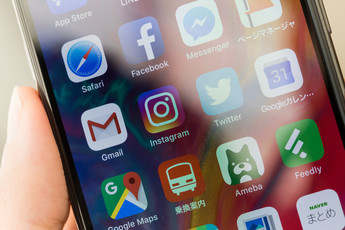 Slackの便利な使い方!登録や初期設定から連携アプリやショートカットを紹介!
Slackの便利な使い方!登録や初期設定から連携アプリやショートカットを紹介! Slackの招待方法!メンバーをワークスペースに個別orリンクで全員招待する!
Slackの招待方法!メンバーをワークスペースに個別orリンクで全員招待する! Slackの絵文字やスタンプの活用方法!カスタム絵文字の作り方を解説!
Slackの絵文字やスタンプの活用方法!カスタム絵文字の作り方を解説!



































